Како бити анониман у Гоогле документима
гоогле Гоогле документи Јунак / / May 15, 2022

Последњи пут ажурирано

Ако уређујете документ Гоогле докумената, бићете видљиви другим уредницима и гледаоцима. Ако желите да будете анонимни у Гоогле документима, пратите овај водич.
Ако радите заједно у документу Гоогле докумената, видећете да се слика вашег профила појављује у горњем десном углу. Ово омогућава другим корисницима да знају ко гледа док ви радите.
Не свиђа вам се ова функција? Постоји неколико начина да потајно уредите документ Гоогле докумената и постанете анонимни. Међутим, мораћете да се уверите да је документ подешен да то дозволи.
Ако желите да знате како да будете анонимни у Гоогле документима, пратите наше кораке у наставку.
Како да постанете анонимни у Гоогле документима
Ако уређујете документ Гоогле докумената, обично ћете морати да будете пријављени на свој Гоогле налог. Изузетак од овог правила је ако је документ конфигурисан да дозвољава било ком кориснику да га прегледа и уређује.
Информације које корисници могу да виде док уређујете документ (као што су ваше име и слика профила) су везане за ваш Гоогле налог. Ако нисте пријављени док уређујете, нећете се појавити.
ако ти конфигуришите подешавања дељења докумената исправно, то ће значити да корисник може анонимно да уређује документ Гоогле докумената. Хајде да објаснимо како то учинити, корак по корак.
1. Конфигуришите подешавања дељења Гоогле докумената
Први корак да постанете анонимни у Гоогле документима је да конфигуришите подешавања дељења. Гоогле документи подразумевано ограничавају приступ документу само на креатора. Ако желите да дозволите другима да прегледају или уређују документ, мораћете ово да промените.
Да бисте конфигурисали подешавања дељења, отворите свој документ Гоогле докумената. Затим притисните тастер Објави дугме у горњем десном углу.
У Делите са људима и групама прозору, притисните Промените у било кога са везом опција на дну.
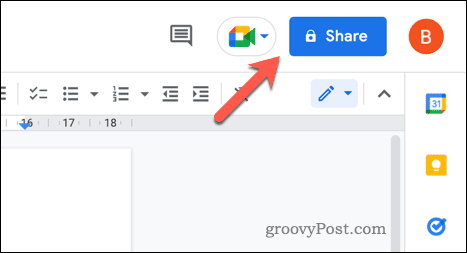
У овом тренутку, анонимни корисници ће моћи да виде ваш документ када сачувате промене. Да бисте омогућили корисницима да анонимно уређују документ, промените Виевер до Уредник у падајућем менију.
Притисните Копирај везу да бисте копирали везу за дељење у међуспремник. Када будете спремни, притисните Готово да сачувате промене.
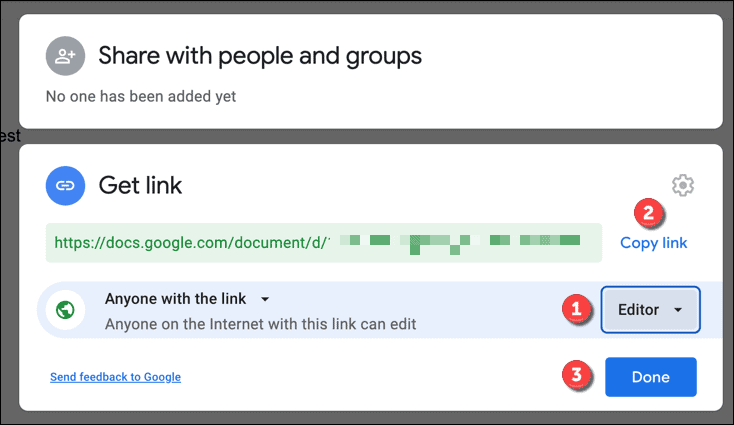
2. Отворите прозор анонимног прегледача
Са вашим документом Гоогле докумената који је подешен тако да дозвољава анонимно уређивање, имате две опције. Можете или да се одјавите са свог Гоогле налога и поново приступите документу, или можете отворите прозор за приватно прегледање (или прозор без архивирања).
Препоручујемо другу опцију јер неће утицати на ваше постојеће подешавање прегледача. То можете да урадите у различитим претраживачима пратећи ове кораке:
- Гоогле Цхроме: притисните икона менија са три тачке > Отворите картицу без архивирања.
- Мицрософт ивица: притисните икона менија са три тачке > Нови ИнПривате прозор.
- Фирефок: притисните икона менија у горњем десном углу > Нови приватни прозор.
Овај приватни прозор или картица претраживача биће одвојени од вашег стандардног искуства прегледања. Нећете бити пријављени, тако да би требало да будете у могућности да приступите свом документу анонимно.
3. Почните да уређујете анонимно
У овом тренутку, требало би да будете спремни да почнете анонимно да уређујете Гоогле документе. У прозору или картици приватног прегледања коју сте отворили, налепите везу за дељење Гоогле докумената у траку за адресу.
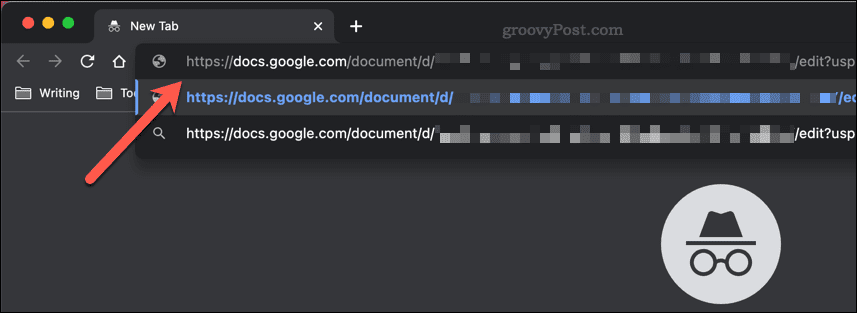
Ако су дозволе тачне, отвориће се ваш документ Гоогле докумената, али нећете бити пријављени. Можете уређивати (или прегледати) документ, у зависности од тога како сте конфигурисали подешавања дељења. Уместо информација о вашем профилу, бићете наведени као анонимни лик у горњем десном углу (нпр. анонимна животиња).
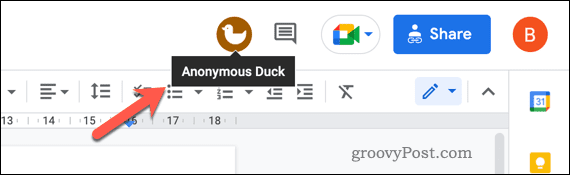
Све промене које направите остаће анонимне.
Како зауставити анонимне кориснике у Гоогле документима
Конфигурисањем документа Гоогле докумената да дозволи анонимно уређивање, можете сакрити свој идентитет док уносите измене. Међутим, ако сте ви креатор документа, можда то не бисте желели да дозволите.
Да бисте то зауставили, промените подешавања дељења да бисте ограничили кориснике који могу да уређују документ. Можете одлучити да га поставите у режим само за читање, омогућавајући анонимним корисницима да виде (али не и уређују) документ.
Такође можете да пређете на режим само по позиву. Ово ограничава приступ документу на кориснике које позовете користећи детаље њиховог Гмаил налога. Корисници позвани на овај начин могу само да прегледају или уређују документ док су пријављени и не могу да буду анонимни.
Уређивање докумената у Гоогле документима
Ако правилно пратите горенаведене кораке, требало би да будете анонимни у Гоогле документима. Ако желите да се вратите назад, затворите прозор без архивирања или се поново пријавите на свој Гоогле налог.
Други начин да уредите документ а да га други не виде је да користите Гоогле документе ван мреже. Међутим, ако радите на документу са другима, доћи ће до неслагања између промена које правите ван мреже и промена које они праве.
Нисте обожаватељ Гоогле докумената? Увек можеш извезите га у Ворд формат и користите Оффице уместо тога на рачунару или Мац-у.
Како пронаћи кључ производа за Виндовс 11
Ако треба да пренесете свој кључ производа за Виндовс 11 или га само требате за чисту инсталацију ОС-а,...
Како да обришете Гоогле Цхроме кеш, колачиће и историју прегледања
Цхроме одлично чува вашу историју прегледања, кеш меморију и колачиће како би оптимизовао перформансе прегледача на мрежи. Њено је како да...
Усклађивање цена у продавници: Како доћи до онлајн цена док купујете у продавници
Куповина у продавници не значи да морате да плаћате више цене. Захваљујући гаранцијама усклађености цена, можете остварити попусте на мрежи док купујете у...
Како поклонити Диснеи Плус претплату са дигиталном поклон картицом
Ако сте уживали у Диснеи Плус-у и желите да га поделите са другима, ево како да купите Диснеи+ Гифт претплату за...
